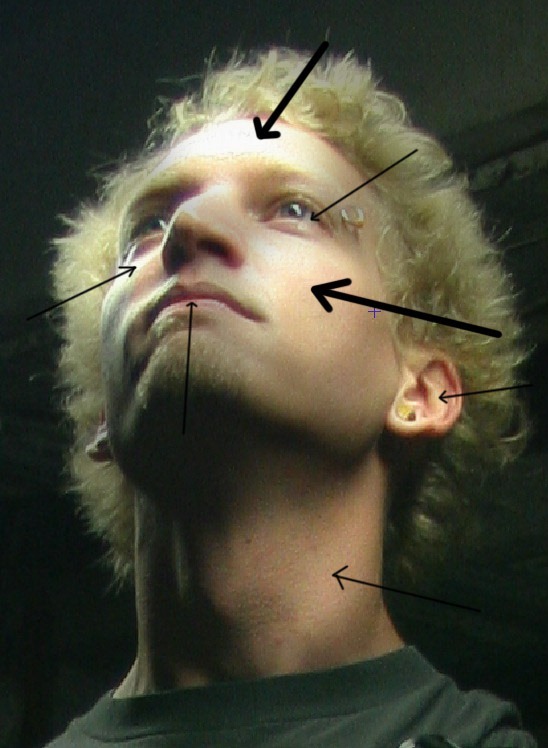PhotoShop合成创意火焰飞人详细教程
发布时间:2015-05-12 来源:查字典编辑
摘要:photoshop教程第一步:打开素材先打开我们的人物素材第二步:突出暗部现在我们开始了,选择加深工具。设置为:中间调,曝光:15%。因为我...

photoshop教程第一步:打开素材
先打开我们的人物素材

第二步:突出暗部
现在我们开始了,选择加深工具。设置为:中间调,曝光:15%。因为我们要做的是燃烧效果,所以要涂抹几下。
在眉毛下的地区,下巴,鼻子,脖子的后面等地方涂抹。 随地方调整笔刷大小
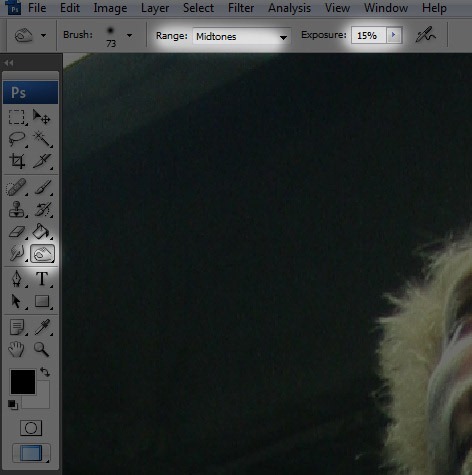
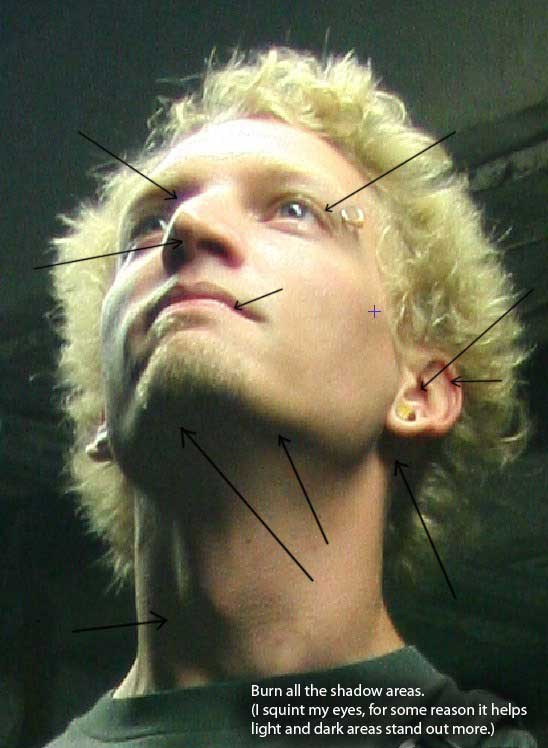
第三步:突出的亮点
选择减淡工具,把脸部有光的地方在加强一下